继续git相关的东西,网上很多讲解的,但是还是喜欢这个图:(爱屋及乌,当然内容也很好,文章链接:http://me.iblogc.com/2015/01/16/Git命令使用指南/)
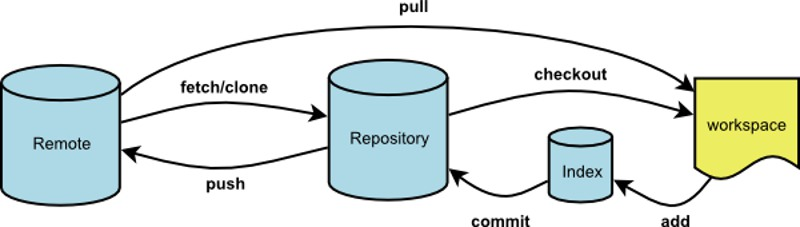
Git是软件开发人员在开发中常用的一种工具,是开发之利器。
工作流图示
命令
配置
-
git config --global user.name 'Your Name'设置git提交显示的名字 -
git config --global user.email your_email@example.com设置git提交显示的邮箱 -
git config --global alias.unstage "reset HEAD"替换命令git reset HEAD命令改为git unstage -
ssh-keygen -t rsa -C your_email@example.com生成SSH Key -
git config --global core.editor emacs设置文件编辑器 -
git config --global merge.tool vimdiff设置差异分析工具 -
git config --list查看配置信息
简洁版
初始化仓库git init
添加远程仓库git remote add <自定义名字> <远程仓库url>
给某个仓库名再添加一个远程仓库urlgit remote set-url --add <自定义名字> <远程仓库url>
更新项目git pull
合并分支到当前分支git merge <分支名>
创建标签git tag <标签名字> <提交id前10位字符> 可通过git log获取
获取loggit log
切换分支git checkout <分支名>
创建分支并切换过去git checkout -b <分支名>
删除分支git branch -D <分支名>
推送git push origin <分支名/标签名>
强制推送更新git push -f origin <分支名/标签名>
推送所有分支git push origin --all
推送所有标签git push origin --tags
撤消本地改动(新文件和提交到缓存区的改动,不受影响)git checkout -- <目录><文件名>
撤消本地所有提交与改动
假如你想要丢弃你所有的本地改动与提交,可以到服务器上获取最新的版本并将你本地主分支指向到它git fetch origingit reset --hard origin/master
其它命令
gitk获取当前分支图形个界面- 参数
<分支名>: 获取某分支图形界面 - 参数
=--all: 获取所有分支图形个界面 cat <目录><文件名>查看文件内容
- 参数
详细版
初始
-
git init初始化仓库 -
ls显示目录下文件及文件夹(不包含隐藏文件即名字前带点的)- 参数
-a显示目录下所有文件及文件夹
- 参数
-
git clone <url>克隆项目
提交
-
git add <目录><文件名>添加文件到版本库,可以多个文件一起添加,中间用空格隔开 -
git add *或git add .添加所有文件到版本库
-
git status查看项目当前状态,详细信息- 参数
-s: 显示简洁版
绿色表示已经提交的缓存区,红色表示在工作区未提交到缓存区的
A新增 M修改 D删除 U冲突 R重命名?
push会把绿色部分提交,红色部分不提交
已有记录文件做过改动和新文件,需要git add - 参数
-
git diff查看整个项目里的文件改动情况(工作区和缓存区比较)- 参数
<目录><文件名>: 查看单个文件改动情况(工作区和缓存区比较)
-参数<标签名>: 查看自当前标签发布之后项目的改动情况 - 参数
--cached: 查看整个项目里的文件改动情况(缓存区和本地仓库比较) - 参数
HEAD: 查看整个项目里的文件改动情况(工作区和本地仓库比较) - 参数
--stat: 显示摘要,而非完整diff
- 参数
-
git commit: 提交到缓存- 参数
-m: 后面空格接提交信息 - 参数
-a: 为所有已有记录文件执行git add(新添加文件还是需要手动git add)
- 参数
-
git reset HEAD取消缓存已缓存的内容- 参数
<目录><文件名>: 单个文件取消缓存已缓存内容
- 参数
-
git rm <目录><文件名>: 将文件从缓存区和硬盘上移除- 参数
--cached: 删除缓存中的文件,保留硬盘上的文件
- 参数
-
git mv不推荐用 -
git log显示当前分支提交记录- 参数
--author=<authorname>: 只寻找某个特定作者的提交 - 参数
--oneline: 显示简洁版- 参数
--oneline -<数字N>: 显示简洁版,显示最近N次提交的记录
- 参数
- 参数
--graph: 显示拓扑图(查看历史中什么时候出现了分支、合并) - 参数
--grep=<关键字>: 根据提交注释关键字过滤提交记录Git 会对所有的 –grep 和 –author 参数作逻辑或。 如果你用 –grep 和 –author 时,想看的是某人写作的并且有某个特殊的注释内容的提交记录, 你需要加上 –all-match 选项。 在这些例子中,我会用上 –format 选项,这样我们就可以看到每个提交的作者是谁了。详细参考:Git参考手册:检查与比较
- 参数
<分支名>:显示指定分支“可及”的提交记录 - 参数
<分支名1> ^<分支名1>: 查看在分支1不在分支2中的提交记录分支可以是本地的也可以是远端的
- 参数
--decorate: 显示带tag的记录 - 参数
-p: 显示每个提交引入的补丁 - 参数
--stat: 显示每个提交引入的差值统计 - 其它参数
--since--before--until--aftergit log –since –before 根据日期过滤提交记录
如果你要指定一个你感兴趣的日期范围以过滤你的提交,可以执行几个选项 —— 我用 –since 和 –before,但是你也可以用 –until 和 –after。 例如,如果我要看 Git 项目中三周前且在四月十八日之后的所有提交,我可以执行这个(我还用了 –no-merges 选项以隐藏合并提交)Git参考手册:检查与比较:
- 参数
$ git log --oneline --before={3.weeks.ago} --after={2010-04-18} --no-merges
5469e2d Git 1.7.1-rc2
d43427d Documentation/remote-helpers: Fix typos and improve language
272a36b Fixup: Second argument may be any arbitrary string
b6c8d2d Documentation/remote-helpers: Add invocation section
5ce4f4e Documentation/urls: Rewrite to accomodate transport::address
00b84e9 Documentation/remote-helpers: Rewrite description
03aa87e Documentation: Describe other situations where -z affects git diff
77bc694 rebase-interactive: silence warning when no commits rewritten
636db2c t3301: add tests to use --format="%N"
分支
-
git branch列出当前项目的可用分支,并显示当前工作目录当前分支 -
参数
<分支名>: 创建分支 -
git checkout <分支名>切换到对应分支- 参数
-b创建分支并立即切换到新分支
- 参数
-
git merge <分支名>合并指定分支到当前分支
标签
-
git tag显示当前项目的标签- 参数
<标签名>给某个历史记录打标签 - 参数
-a: 添加注解 - 参数
<SHA>: 提交id前n位字符,可通过git log获取,n位基于SHA唯一就行(建议5~7位)
- 参数
远程
-
git remote列出远端别名
-参数-v: 列出远端别名及链接一般一个别名会看到两个相同的链接(fetch和push)分别是获取和推送的链接
-add <仓库别名> <仓库链接>: 为项目添加一个新的远端仓库rm <仓库别名>: 为项目删除一个远端仓库
只是本地删掉和远端仓库的链接,不会对远端仓库造成影响
-
git fetch从远端仓库下载最新的分支与数据 -
git pull从远端仓库下载最新数据,并尝试合并到当前分支- 参数
<仓库别名>: 从哪个仓库拉取更新,默认为origingit pull实际是先git fetch后git merge
- 参数
-
git push推送更新- 参数
<仓库别名> <分支名>: 推送新分支与数据到某个远端仓库 - 参数
<仓库别名> --all: 推送所有分支 - 参数
<仓库别名> --tagsl: 推送所有标签
- 参数

